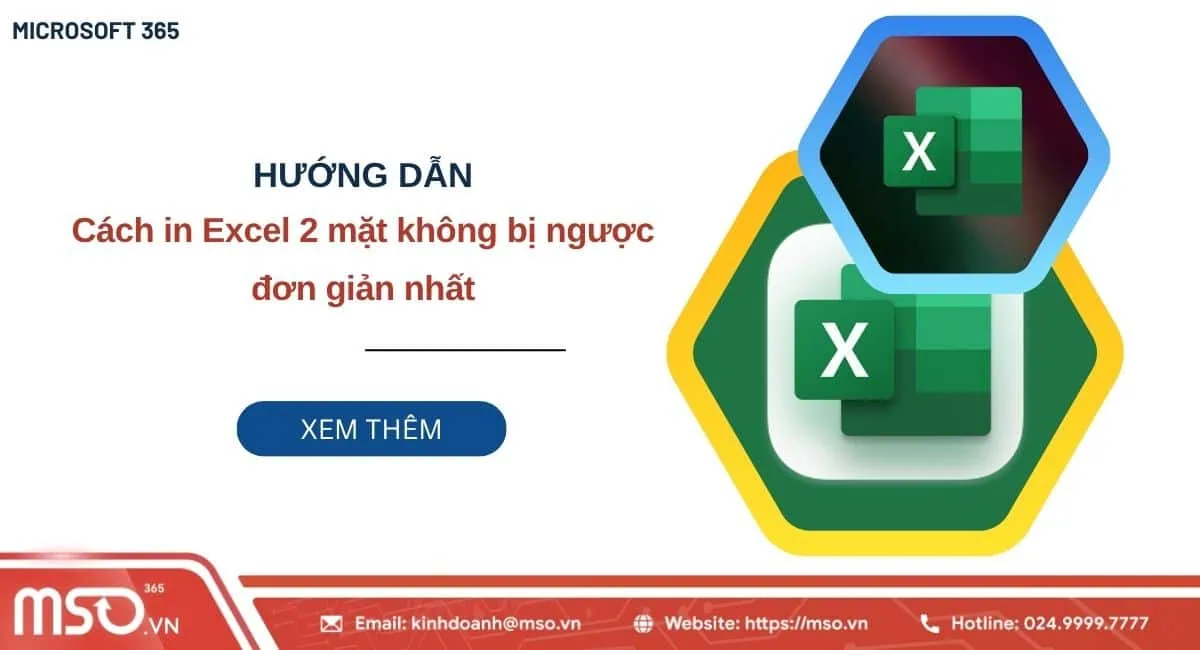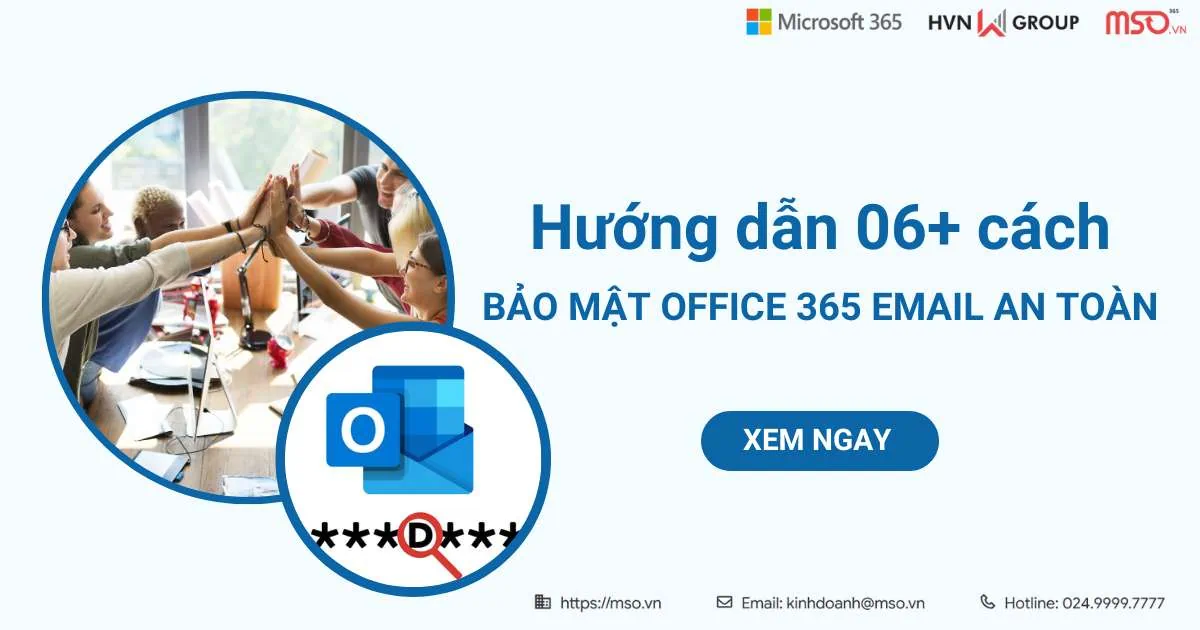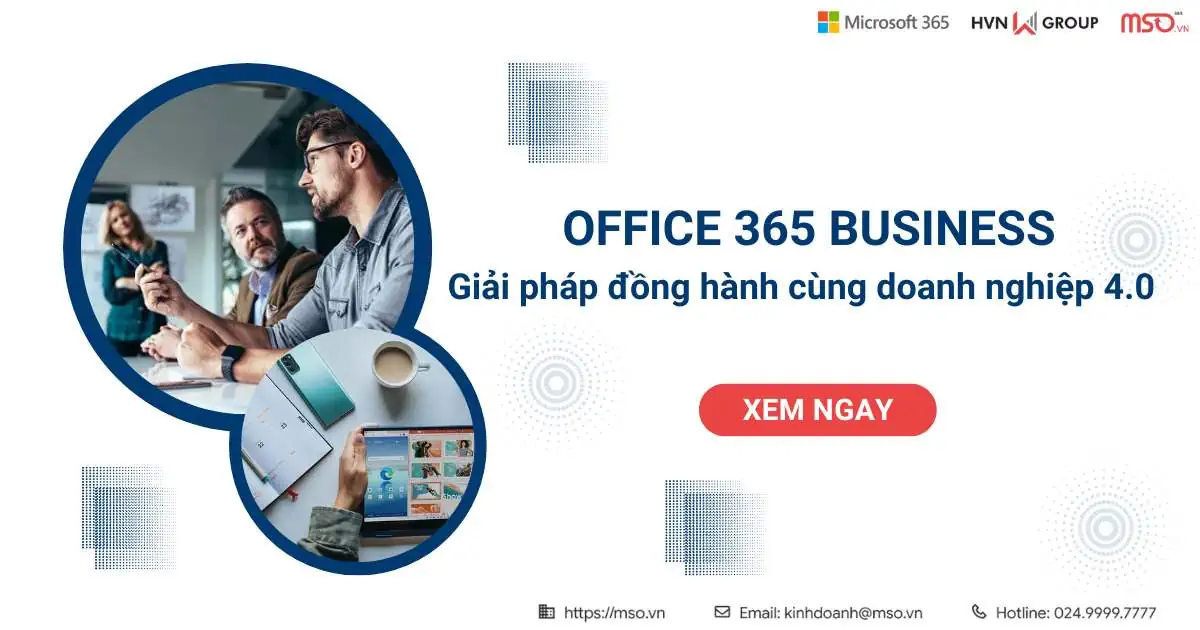Nội dung bài viết
Bằng cách copy Sheet trong Excel, người dùng sẽ có thể tái sử dụng dữ liệu, công thức và định dạng có sẵn mà mình muốn một cách dễ dàng và linh hoạt nhất. Phần mềm Microsoft Excel cung cấp cho người dùng rất nhiều tính năng, công cụ và lệnh để giúp họ có thể copy Sheet Excel một cách nhanh chóng. Theo dõi ngay bài viết này của chúng tôi để biết được toàn bộ các cách copy Sheet trong Excel giữ nguyên định dạng đơn giản và nhanh chóng nhất nhé.
Khi nào cần phải copy Sheet trong Excel?
Cách copy Sheet trong Excel là một trong những thao tác quan trọng giúp người dùng làm việc hiệu quả hơn với những dữ liệu của mình. Cách này sẽ góp phần quan trọng giúp người dùng có thể tương tác, chia sẻ và tái sử dụng dữ liệu của mình một cách dễ dàng và linh hoạt mà không cần phải sử dụng toàn bộ file Excel đó. Dưới đây là những trường hợp cần copy Sheet và lý do cụ thể:
Sao lưu tài liệu trước khi chỉnh sửa
Người dùng có thể sử dụng cách copy Sheet trong Excel để tạo ra những bảo sao lưu dự phòng của tài liệu trước khi thực hiện các thao tác chỉnh sửa, thay đổi dữ liệu và công thức trong bảng tính Excel của mình. Điều này sẽ giúp người dùng có thể chỉnh sửa dữ liệu mà không làm ảnh hưởng đến những dữ liệu gốc, từ đó cũng sẽ giúp người dùng có thể giảm thiểu sai sót, tránh được các lỗi và có thể quay lại bản gốc khi cần thiết mà không bị mất thông tin quan trọng.
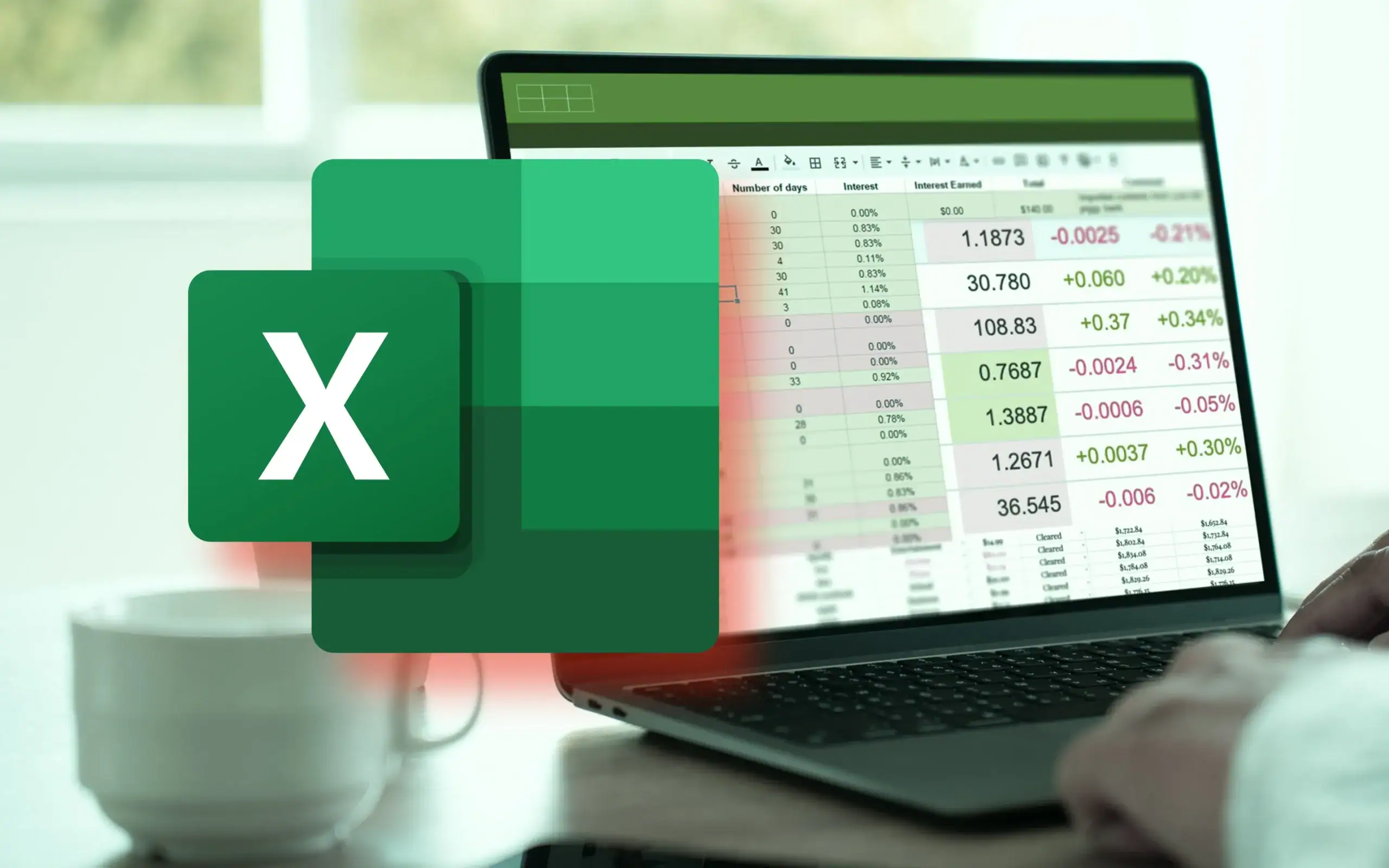
Tạo phiên bản khác nhau của báo cáo
Việc copy Sheet trong file bảng tính Excel cũng sẽ giúp người dùng có thể tạo ra các phiên bản khác nhau cho Sheet mà mình muốn. Điều này đặc biệt quan trọng khi mà bạn cần phải thực hiện các hoạt động phân tích hoặc tạo báo cáo của mình với nhiều biến thể khác nhau, việc copy Sheet Excel sẽ giúp bạn có thể dễ dàng đi so sánh và thử nghiệm với những dữ liệu mà không ảnh hưởng đến file gốc.
Dùng Sheet làm mẫu để tạo bảng mới
Bằng cách copy Sheet trong Excel, bạn cũng có thể lưu trữ Sheet đó làm mẫu để tạo ra những bảng tính mới khác mà mình muốn áp dụng các định dạng, dữ liệu và theme của Sheet đó. Đặc biệt khi bạn cần áp dụng cùng một định dạng hoặc công thức và theme cho nhiều dữ liệu trong các bảng tính khác nhau.
Nếu bạn có một Sheet với định dạng, công thức và bố cục chuẩn, đồng thời bạn muốn áp dụng chúng cho những bảng dữ liệu của mình trong tương lai thì việc copy Sheet sẽ giúp bạn nhanh chóng tạo bảng mới mà không cần phải định dạng lại từ đầu.
Phân tích dữ liệu với các góc độ khác nhau
Copy Sheet trong bảng tính Microsoft Excel sẽ giúp người dùng dễ dàng so sánh dữ liệu giữa các phiên bản hoặc giữa các bộ dữ liệu khác nhau mà không ảnh hưởng đến dữ liệu gốc. Đặc biệt, khi làm việc với dữ liệu lớn, việc copy Sheet sẽ giúp bạn thử nghiệm các công thức hoặc các thao tác lọc, sắp xếp và phân tích dữ liệu mà không làm thay đổi file gốc, đảm bảo cho những file dữ liệu Excel đó của bạn có độ chính xác cao nhất.
Chia sẻ một phần thông tin
Bạn cũng sẽ có thể sử dụng cách copy Sheet Excel để xuất ra một phần của file bảng tính Microsoft Excel của mình, điều này sẽ giúp hỗ trợ bạn chia sẻ một phần thông tin và dữ liệu trong file đó mà không cần phải thay đổi hoặc gửi toàn bộ file gốc. Nếu bạn chỉ muốn gửi một phần dữ liệu cho đồng nghiệp hay những thành viên trong nhóm của mình mà không muốn chia sẻ toàn bộ file gốc, vậy thì bạn có thể copy Sheet và xóa bớt nội dung không liên quan trước khi gửi.
Việc copy Sheet trong Excel không chỉ giúp bạn làm việc nhanh hơn mà còn giúp bạn có thể bảo vệ dữ liệu và đảm bảo tính chính xác cho dữ liệu trong bảng tính của mình, đồng thời cũng có thể giúp tạo sự thuận tiện cho bạn khi xử lý thông tin. Hiện tại, Microsoft Excel hỗ trợ người dùng có thể sao chép và dán dữ liệu theo nhiều cách thức khác nhau. Để nắm rõ về các cách copy Sheet trong Excel này, bạn hãy tiếp tục theo dõi bài viết này nhé.
Hướng dẫn cách copy Sheet trong Excel cơ bản nhất
Đầu tiên là cách đơn giản nhất, bạn có thể thực hiện như sau để copy Sheet mà mình muốn trong bảng tính Microsoft Excel của mình:
– Bước 1: Trước tiên, bạn hãy bôi đen Sheet dữ liệu mà mình muốn copy.
Mẹo: Sử dụng tổ hợp phím tắt nhanh Ctrl + A để chọn toàn bộ dữ liệu trong Sheet.
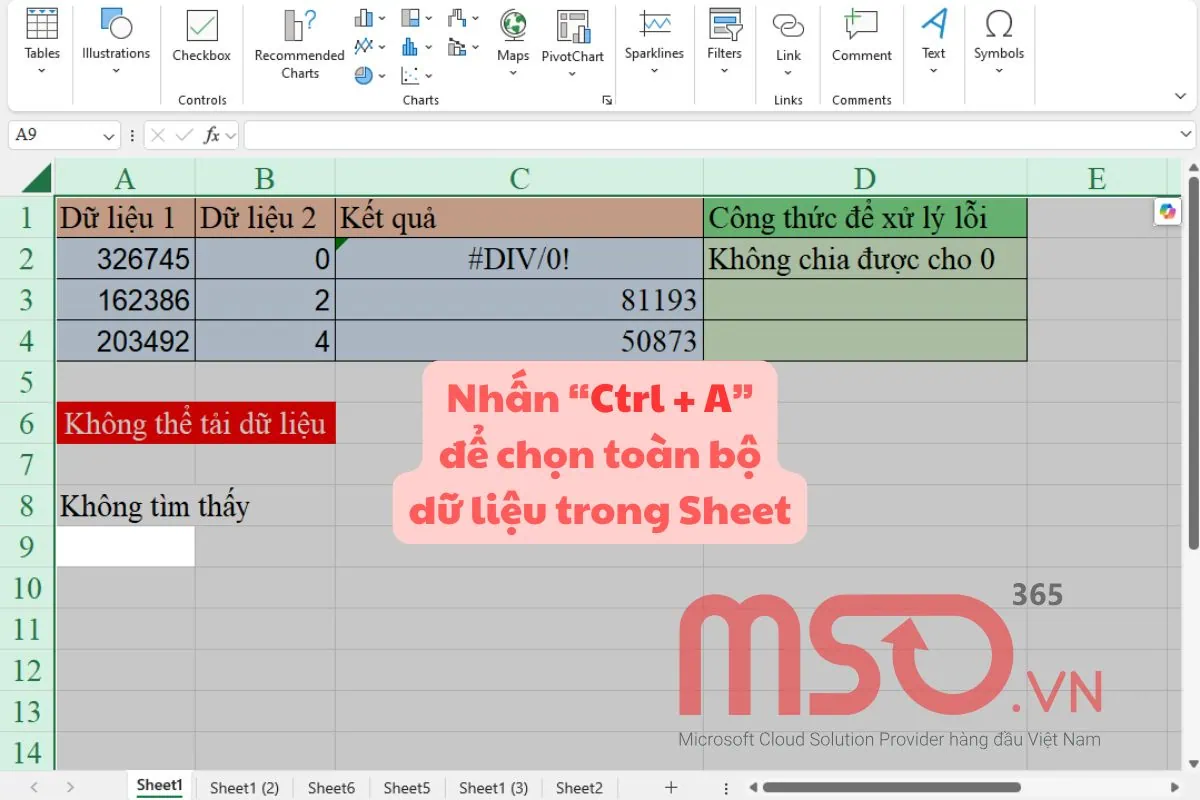
– Bước 2: Tiếp theo, bạn hãy sao chép Sheet đã chọn.
Mẹo: Sử dụng tổ hợp phím tắt nhanh Ctrl + C để sao chép toàn bộ dữ liệu đã chọn trong Sheet.

– Bước 3: Di chuyển đến Sheet đích mà bạn muốn dán dữ liệu trong Sheet mà bạn đã sao chép >> rồi nhấn tổ hợp phím Ctrl + V để dán dữ liệu đã copy vào đó.
Ngay sau đó, dữ liệu mà bạn đã sao chép sẽ được dán và Sheet hiện tại của bạn với các định dạng và công thức được giữa nguyên.

Như vậy, bạn đã có thể copy Sheet mà mình muốn trong file dữ liệu Excel và có thể dán vào bất cứ Sheet nào trong file Excel hiện tại của mình rồi đó. Bạn cũng có thể dán nó vào bất cứ Sheet nào trong các file dữ liệu khác với những thao tác tương tự như trên.
Hãy tiếp tục theo dõi nội dung bài viết này, để biết thêm những cách copy Sheet trong Excel giữ nguyên định dạng khác nhé.
Hướng dẫn cách copy Sheet trong Excel giữ nguyên định dạng
Bằng cách copy Sheet trong Excel sẽ giúp bạn có thể tiết kiệm được nhiều thời gian trong việc nhập liệu, định dạng và phân tích, xử lý dữ liệu, đồng thời cũng giúp bạn tránh được các lỗi phát sinh khi làm việc với những dữ liệu trong bảng tính Microsoft Excel của mình. Theo dõi toàn bộ hướng dẫn chi tiết của chúng tôi phía dưới đây để biết được các cách copy Sheet trong Excel giữ nguyên định dạng:
Cách copy Sheet trong Excel bằng cách kéo, thả
Dùng chuột để kéo thả là một trong những cách copy Sheet trong Excel đơn giản nhất. Cách thức này giúp bạn tiết kiệm thời gian nhất khi muốn copy dữ liệu, định dạng và các công thức trong một bảng tính Sheet để dán đến một bảng tính Sheet bất kỳ khác. Theo dõi hướng dẫn sau đây để biết cách thức thực hiện chi tiết bằng cách copy sheet này:
– Bước 1: Đầu tiên, hãy nhấn giữ phím Ctrl >> rồi nhấn chọn sheet mà mình muốn sao chép.

– Bước 2: Nhấn giữ sheet đó >> rồi tiếp tục kéo Sheet đến vị trí mong muốn mà mình cần sao chép trên thanh tab Sheet.

– Bước 3: Tại vị trí muốn sao chép >> bạn hãy thả chuột.
Ngay sau đó, một bản sao của sheet mà bạn đã chọn sẽ xuất hiện tại vị trí thả chuột trên thanh Tab Sheet.
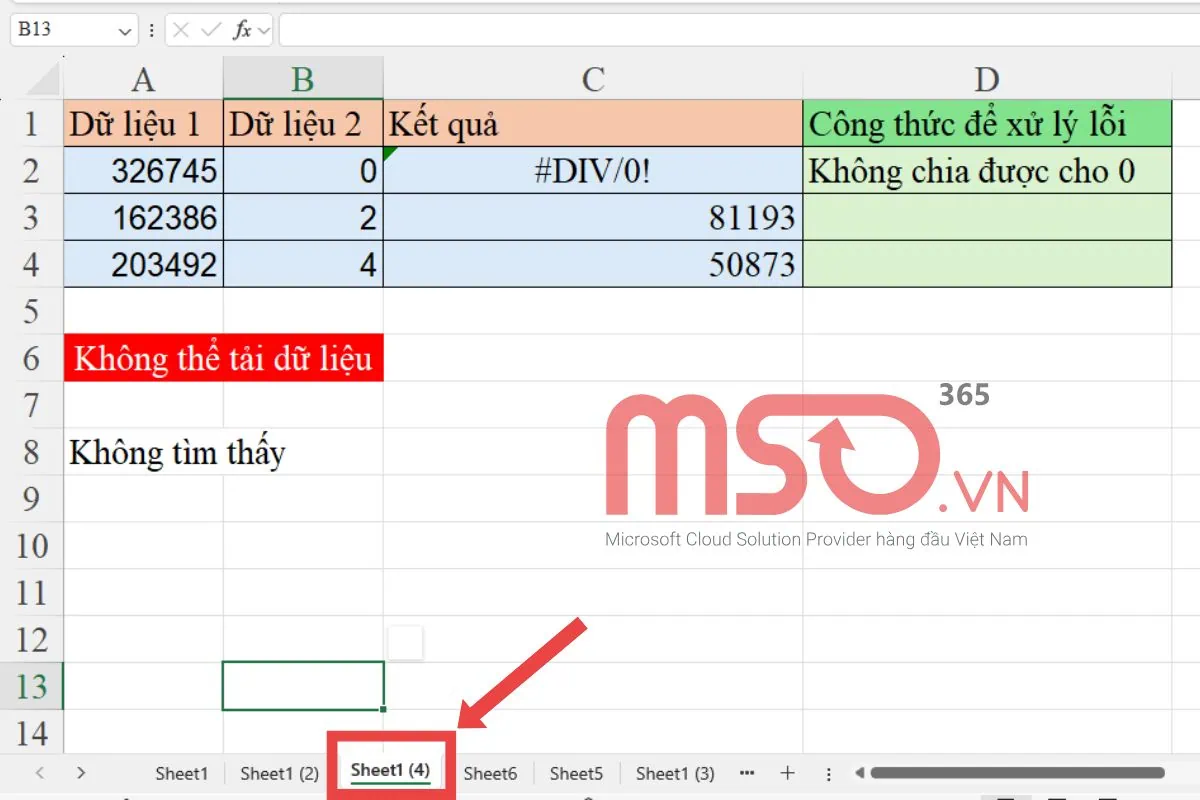
Cách này rất hữu ích khi bạn muốn sao chép và dán Sheet trong cùng một file tài liệu Microsoft Excel, giúp bạn tiết kiệm thời gian và công sức hơn rất nhiều so với những cách khác mà vẫn đảm bảo cho những định dạng được giữ nguyên như với sheet gốc.
Cách copy Sheet trong Excel bằng phím tắt đơn giản
Cách sử dụng phím tắt cũng là một cách thức đơn giản để bạn sao chép sheet Excel và dán đến một vị trí khác trong tài liệu Microsoft Excel của mình một cách nhanh chóng mà không cần phải thực hiện quá nhiều thao tác. Dưới đây là hướng dẫn chi tiết của chúng tôi về cách copy Sheet trong Excel bằng phím tắt máy tính:
– Bước 1: Trong file tài liệu Excel, bạn hãy nhấn chọn sheet mà mình muốn Copy.
– Bước 2: Sau đó, hãy nhấn tổ hợp phím tắt Alt + H + O + M để mở cửa sổ Move or Copy.
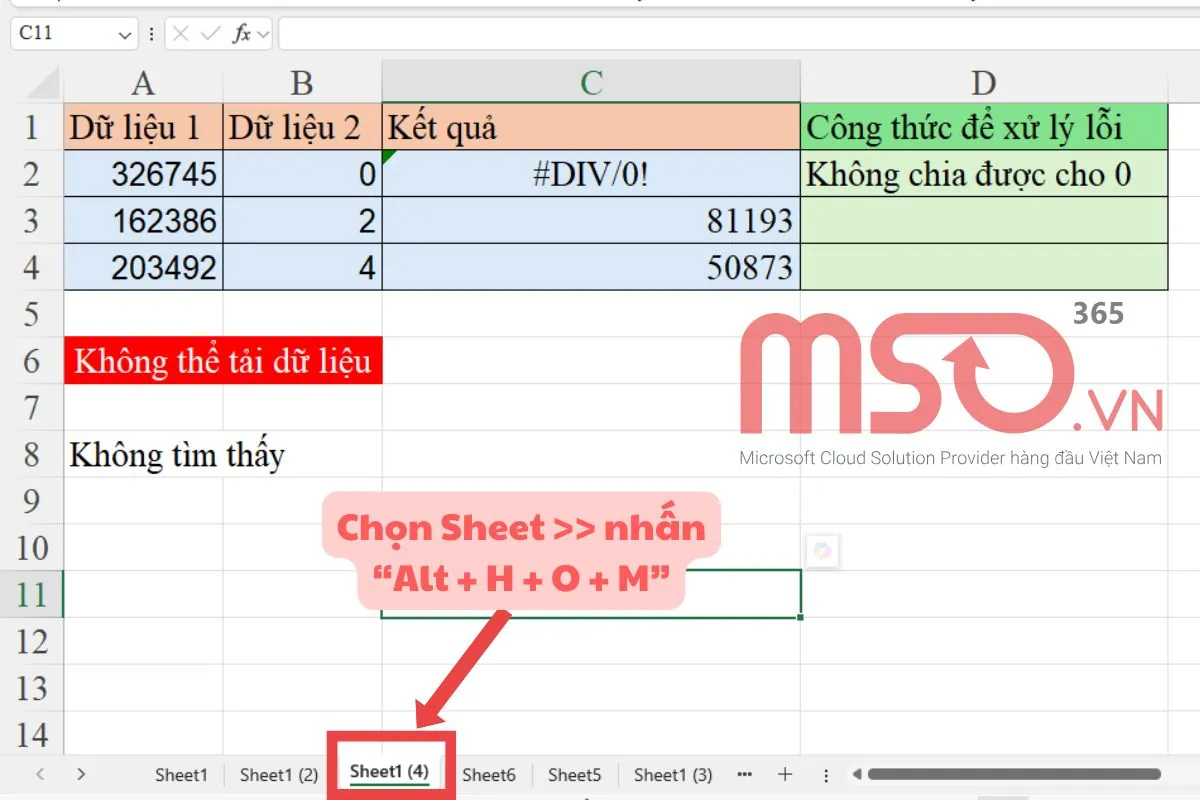
– Bước 3: Khi cửa sổ hiển thị >> bạn nhấn chọn vị trí đặt Sheet >> rồi tick vào mục Create a copy.
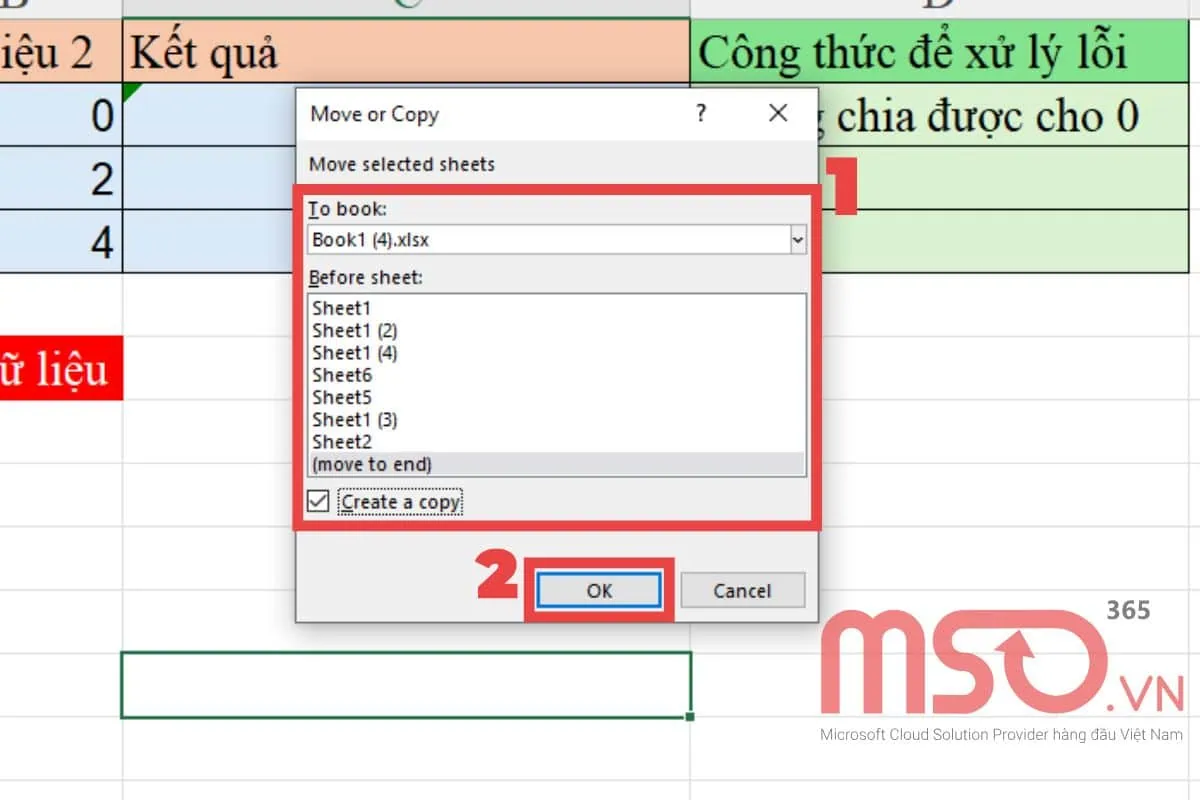
– Bước 4: Cuối cùng, bạn hãy nhấn nút OK là hoàn tất.
Ngay sau đó, một sheet mới sẽ được hiển thị ở cuối cùng file Excel của bạn. Sheet này sẽ được giữ nguyên dữ liệu và các kiểu định dạng trong Sheet mà bạn đã copy.
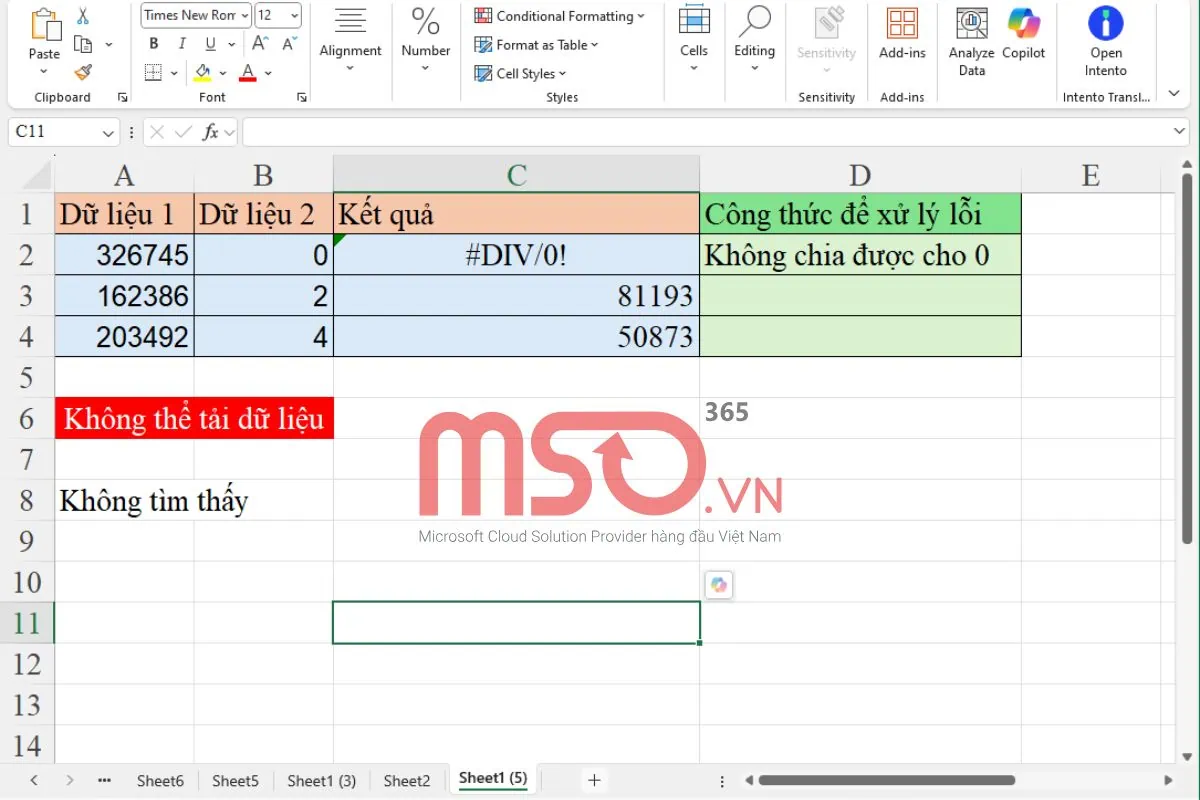
Cách copy Sheet trong Excel bằng lệnh chuột phải
Một cách copy Sheet trong Excel hữu dụng khác mà bạn có thể sử dụng đó chính là sử dụng lệnh ở chuột phải. Để thực hiện cách copy Sheet này, bạn hãy làm lần lượt theo những thao tác được cung cấp trong hướng dẫn dưới đây:
– Bước 1: Bạn truy cập vào tài liệu Microsoft Excel >> rồi nhấn chuột phải vào tên của Sheet muốn copy trên thanh Tab Sheet >> sau đó chọn mục Move or Copy trong danh sách tùy chọn hiện trên màn hình.
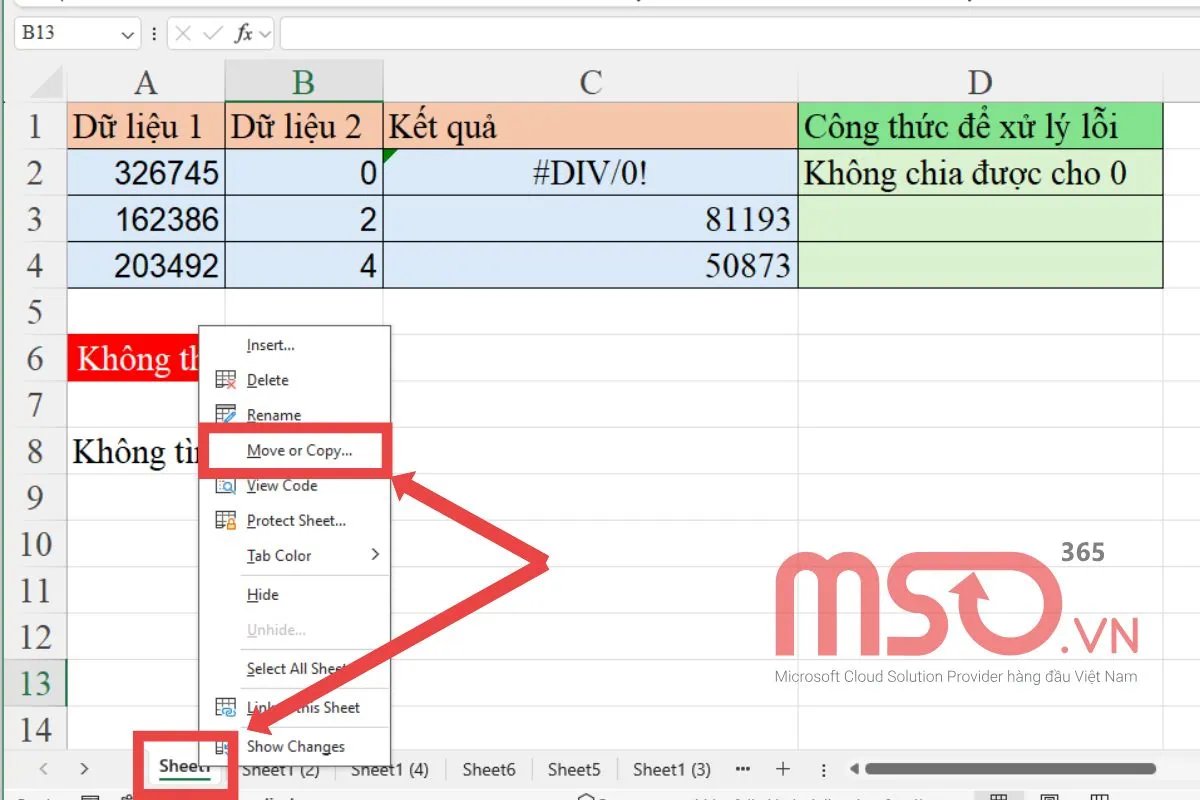
– Bước 2: Trong hộp thoại Move or Copy >> bạn hãy nhấn vào vị trí muốn hiển thị Sheet được copy trong mục Before Sheet >> rồi tích chọn mục Create a copy.
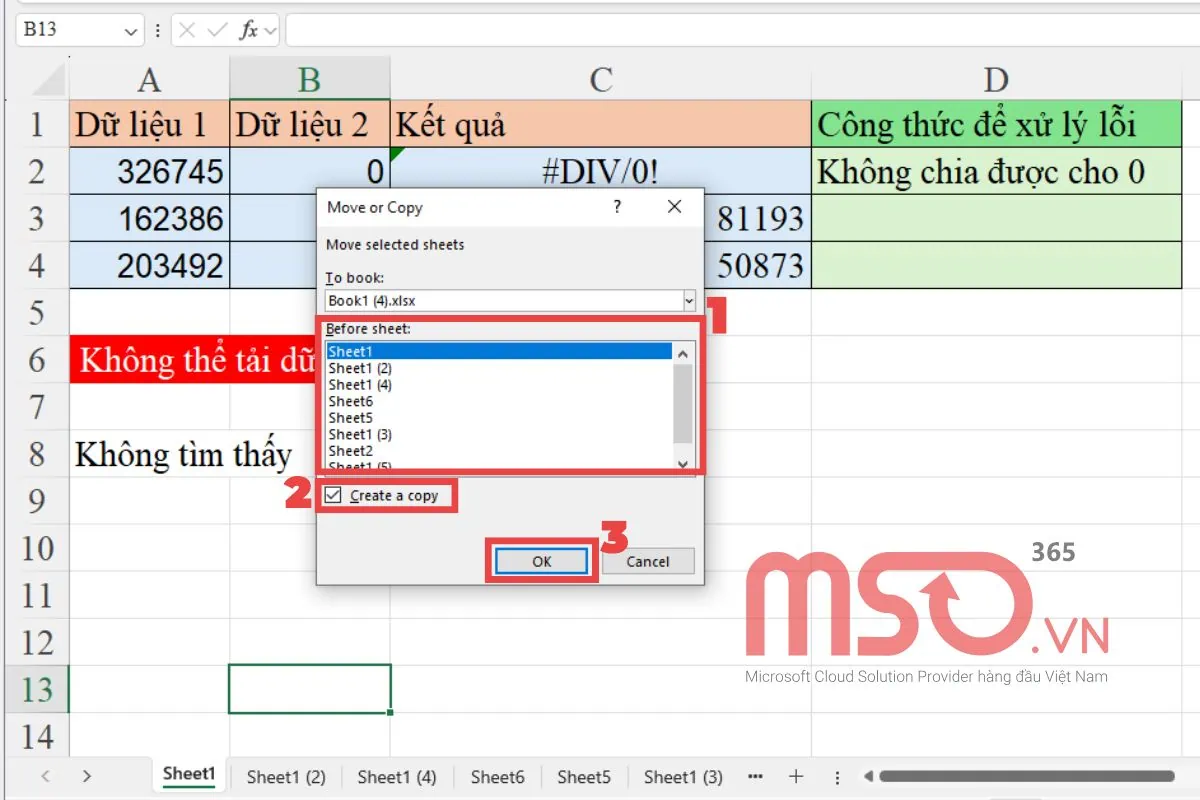
Lưu ý: Tại mục Before Sheet:
- Nếu như bạn chọn Sheet1 hoặc Sheet2,… thì Sheet copy sẽ hiển thị ở vị trí trước Sheet mà bạn chọn.
- Nếu bạn chọn (move to end) thì Sheet copy sẽ được hiển thị tại vị trí cuối danh sách trên tab Sheet.
- Nếu bạn không tích chọn mục Create a copy thì Sheet đó sẽ được di chuyển đến vị trí như mà không phải là Sheet copy.
– Bước 3: Nhấn nút OK để hoàn tất cách copy này.
Cách copy Sheet trong Excel bằng thanh ribbon
Trong thanh công cụ Ribbon có chứa rất nhiều công cụ và tính năng khác nhau để giúp người dùng làm việc với dữ liệu và bảng tính của mình một cách dễ dàng và nhanh chóng. Bạn có thể sử dụng công cụ được cung cấp trên thanh này để copy Sheet trong bảng tính Excel của mình rất đơn giản. Để copy sheet Excel bằng cách này, bạn hãy thực hiện theo các bước như sau:
– Bước 1: Bạn hãy mở tài liệu Microsoft Excel chứa Sheet mà mình cần copy >> rồi nhấn chọn thẻ Home trên thanh ribbon.
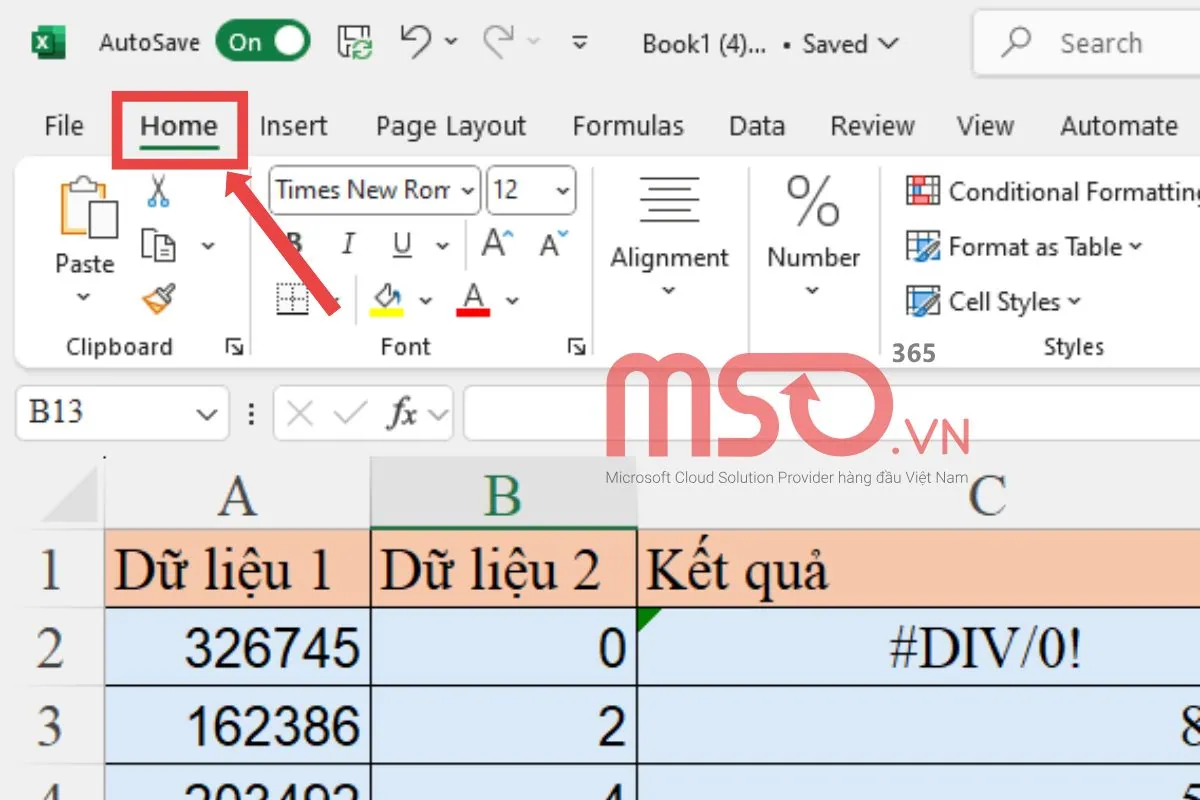
– Bước 2: Sau đó, bạn hãy điều hướng đến và nhấn chọn tính năng Cells >> rồi click chọn tùy chọn Format.
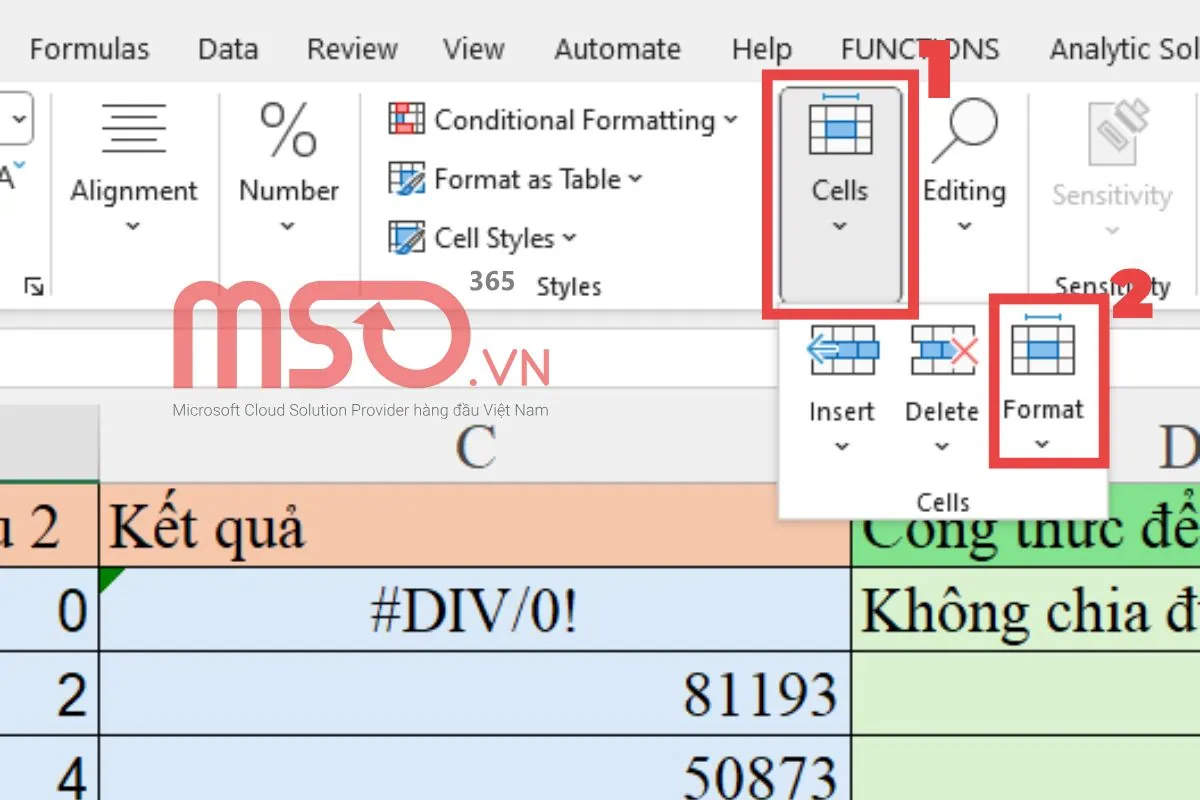
– Bước 3: Tiếp theo, khi danh sách menu Format được hiển thị >> bạn nhấn chọn mục Move or Copy Sheet…
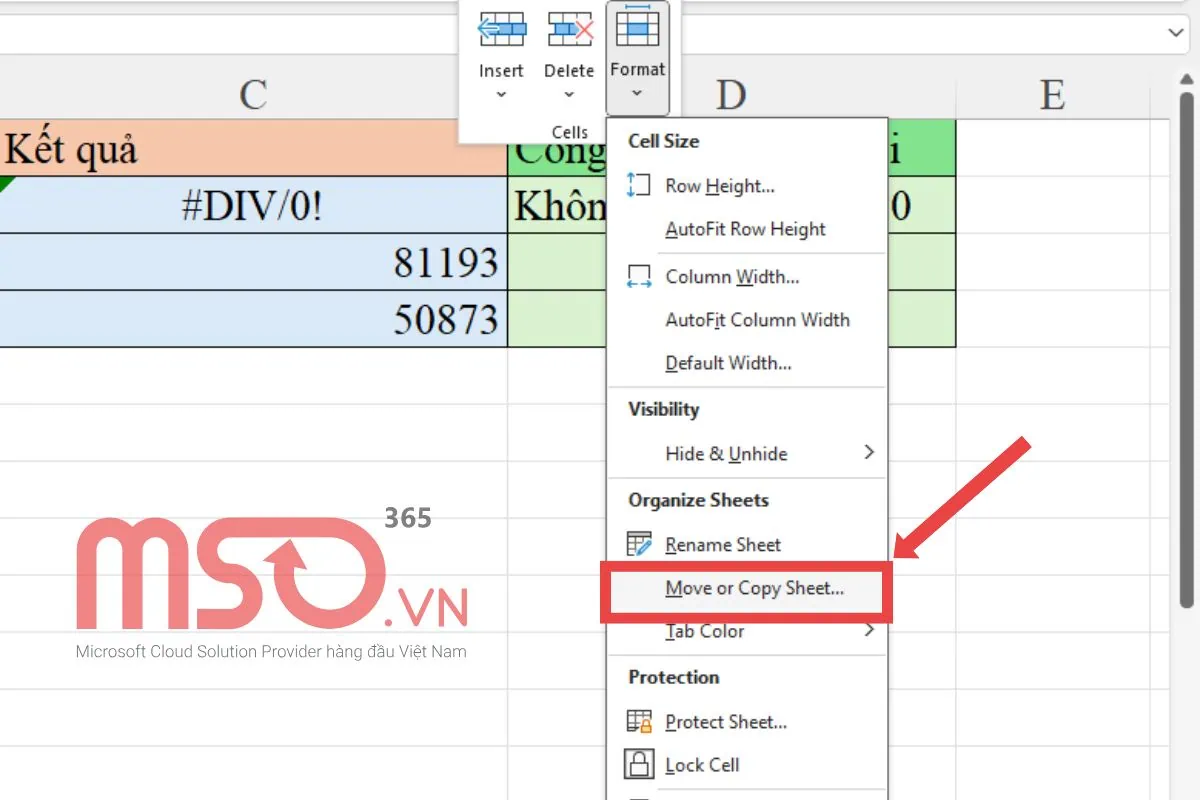
– Bước 4: Trong hộp thoại Move or Copy >> bạn hãy thực hiện các thao tác copy tương tự như trong hướng dẫn cách copy Sheet trong Excel bằng lệnh chuột phải được MSO hướng dẫn ở phần phía trên.
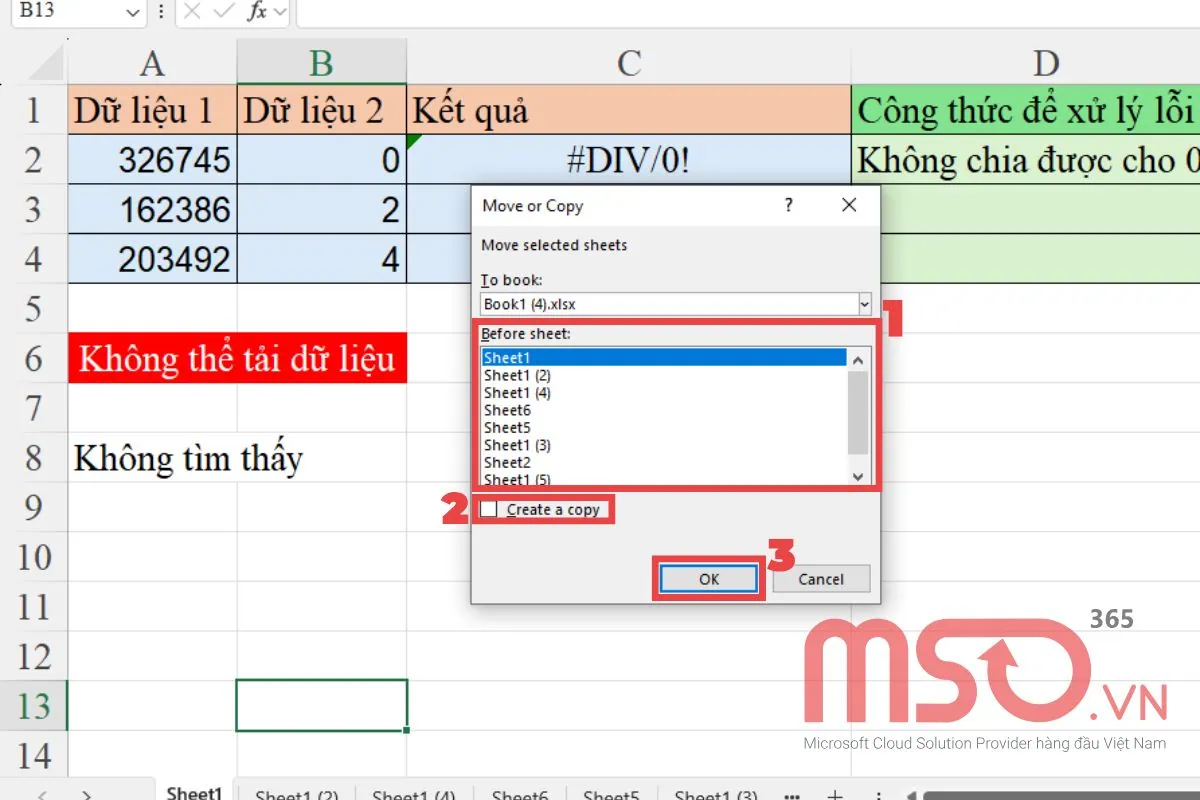
Như vậy, trong các phần hướng dẫn được chúng tôi cung cấp phía trên, bạn đã có thể nắm được toàn bộ các cách để sao chép (copy) Sheet trong Excel và di chuyển đến vị trí mà mình muốn trong cùng một file tài liệu Excel rồi đó. Hãy cùng tiếp tục theo dõi bài viết này của chúng tôi để biết thêm các cách copy sheet từ file tài liệu này sang file tài liệu Microsoft Excel khác nhé.
Các cách copy Sheet sang file Microsoft Excel khác
Bên cạnh cách copy sheet trong Excel cho cùng một file tài liệu thì bạn còn có khả năng copy sheet từ file tài liệu Excel này sang tài liệu Excel khác nữa đó. Dưới đây là hướng dẫn của chúng tôi về các cách copy Sheet sang file tài liệu Excel khác nhanh chóng và đơn giản nhất mà bạn có thể tham khảo và thực hiện theo:
Bằng cách kéo thả
Tương tự như đối với cách copy sheet trong Excel cho cùng một file tài liệu, đối với cách copy sheet sang file Excel khác, bạn cũng hoàn toàn có thể thực hiện theo phương pháp kéo thả. Cách thức copy sheet Excel này được triển khai như sau:
– Bước 1: Đầu tiên, bạn hãy mở cả hai file bảng tính Microsoft Excel mà mình muốn thực hiện copy paste sheet lên.
Trong đó, một file chứa sheet nguồn mà bạn muốn sao chép và một file để chứa sheet đích khi thực hiện dán.
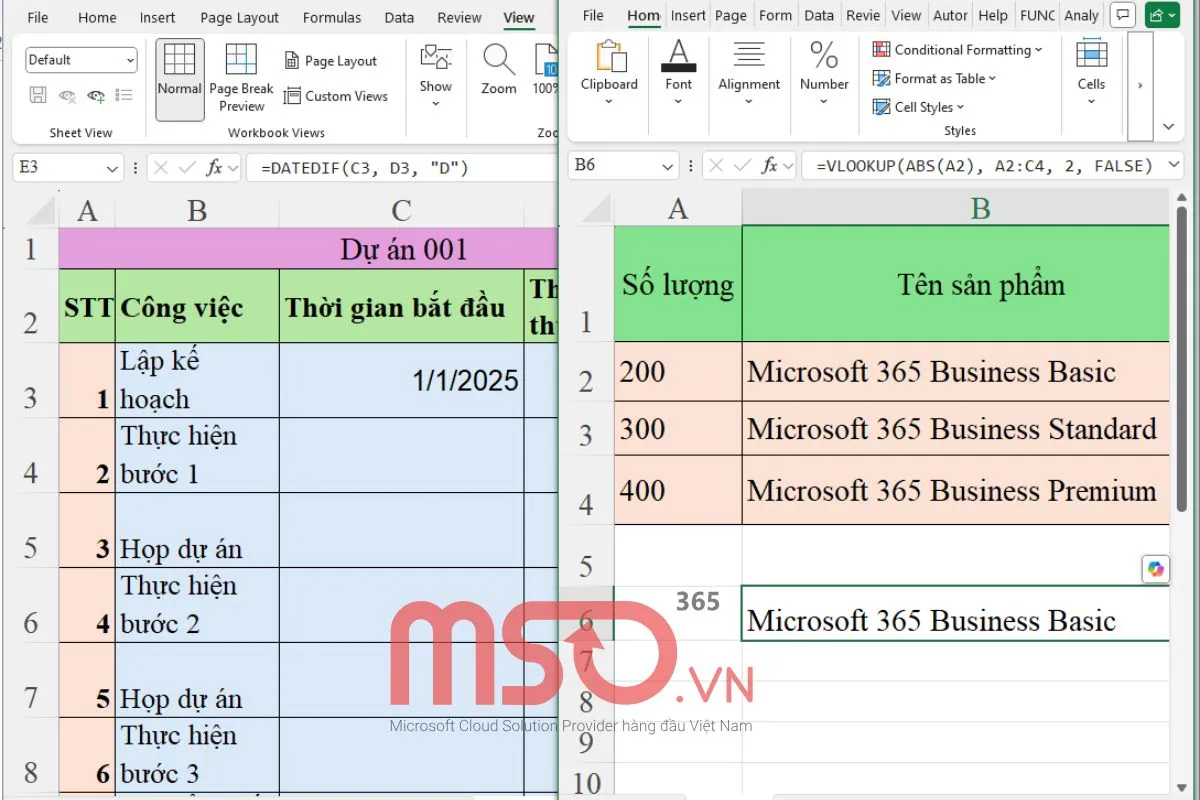
– Bước 2: Trong cửa sổ file Excel nguồn >> bạn hãy nhấn chọn thẻ View trên thanh ribbon >> rồi điều hướng đến nhóm Windows >> sau đó nhấn chọn mục View Side by Side.
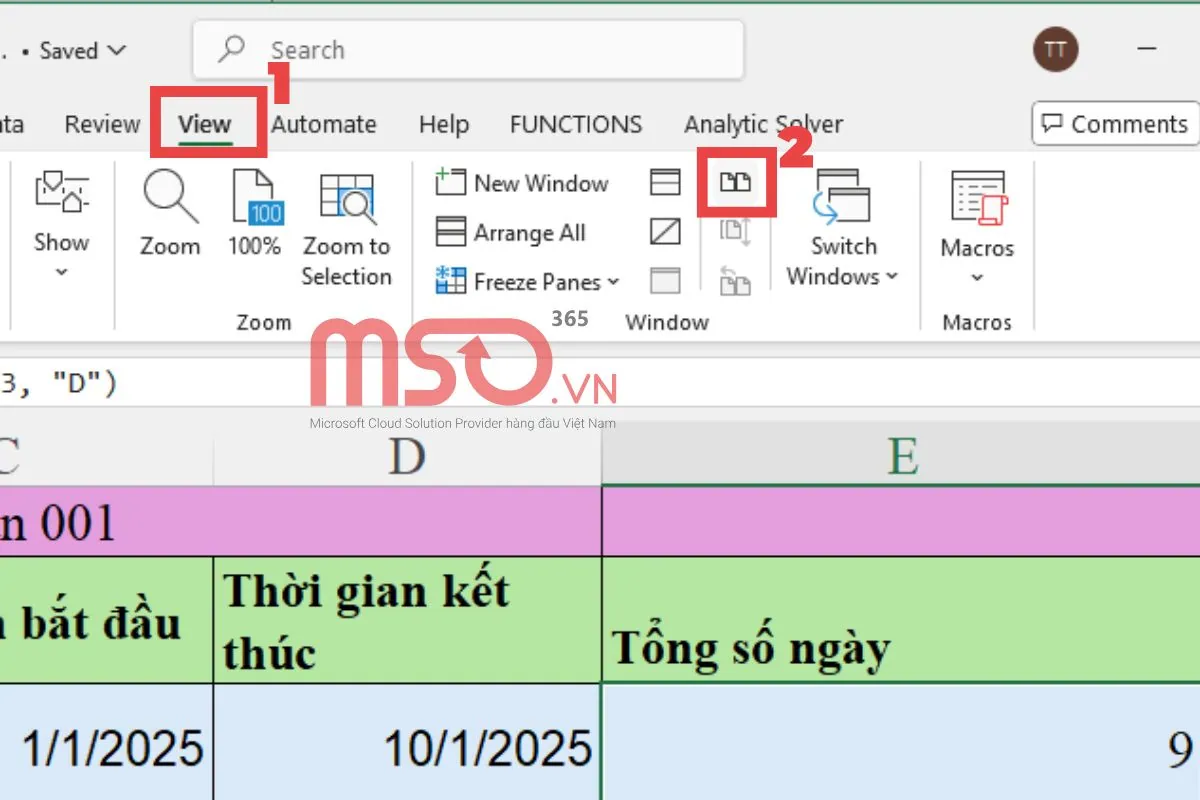
Thao tác này sẽ giúp bạn sắp xếp hai bảng tính Excel theo chiều ngang và nằm cạnh nhau như trong hình dưới đây:
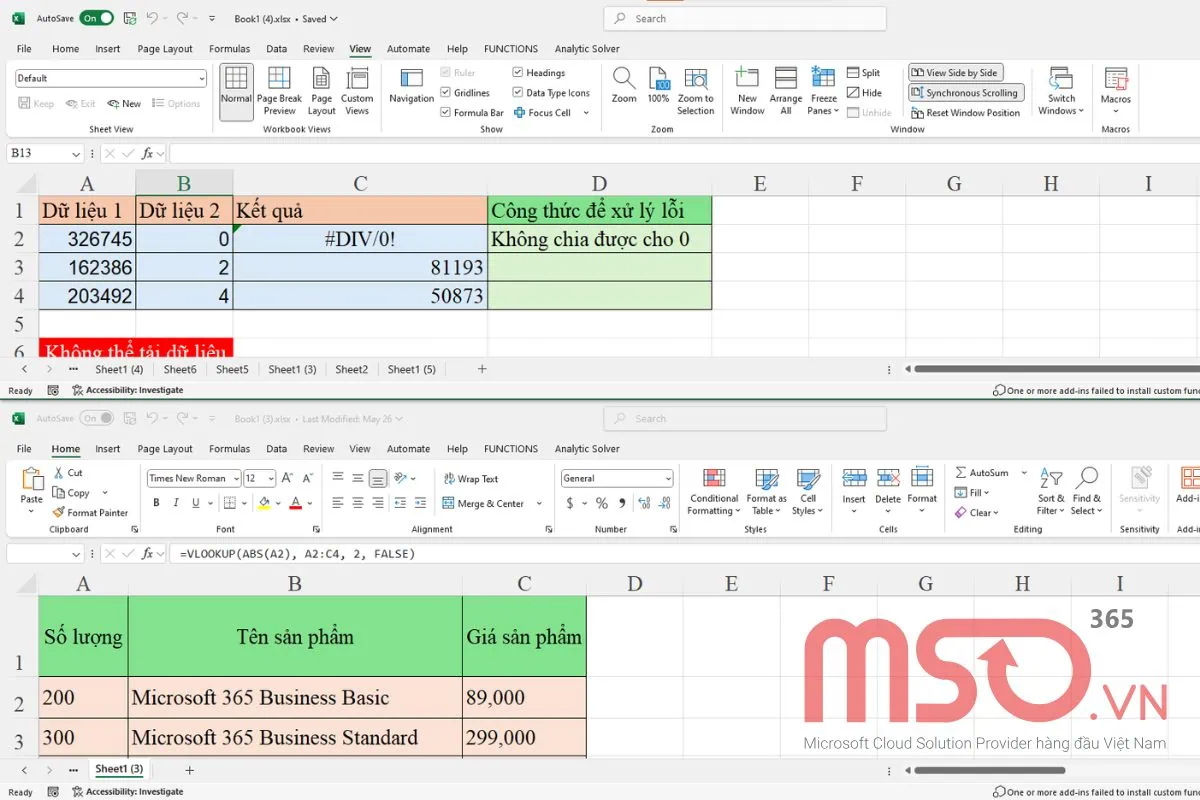
– Bước 3: Trong file Microsoft Excel chứa Sheet nguồn >> bạn nhấn giữ phím Ctrl >> rồi nhấn chuột vào Sheet muốn copy >> đồng thời kéo sheet nguồn đó >> rồi thả tại vị trí bất kỳ trên thanh Tab sheet của file Excel đích.
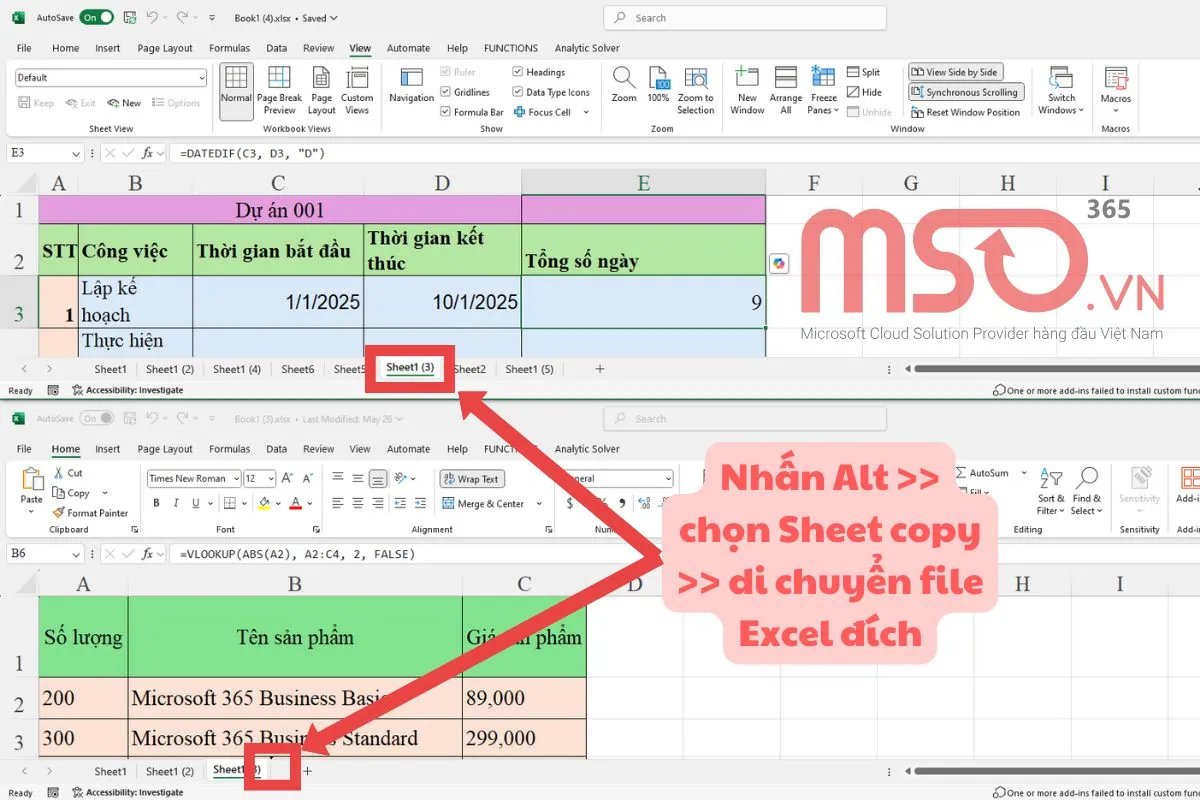
Ngay sau đó, Sheet sẽ được copy và chèn tại vị trí mà bạn đã thả chuột trên file Excel đích và cũng sẽ được giữ nguyên định dạng, dữ liệu và công thức được chèn trong sheet nguồn.

Bằng lệnh chuột phải
Lệnh Move or Copy cũng được cung cấp để hỗ trợ và cho phép bạn có thể copy sheet từ file Excel này sang file Excel khác. Tuy nhiên, để thực hiện điều này, bạn cần phải mở hai file Excel đó cùng lúc. Quy trình để thực hiện cách copy sheet từ file Excel này sang file Excel khác được thực hiện lần lượt như sau:
– Bước 1: Bạn mở 2 file Excel chứa sheet nguồn và sheet đích mà bạn muốn thực hiện.
– Bước 2: Trong file Excel chứa sheet nguồn mà bạn muốn copy >> bạn hãy nhấn chuột phải vào Sheet copy >> rồi nhấn chọn mục Move or Copy trong danh sách tùy chọn được hiển thị.
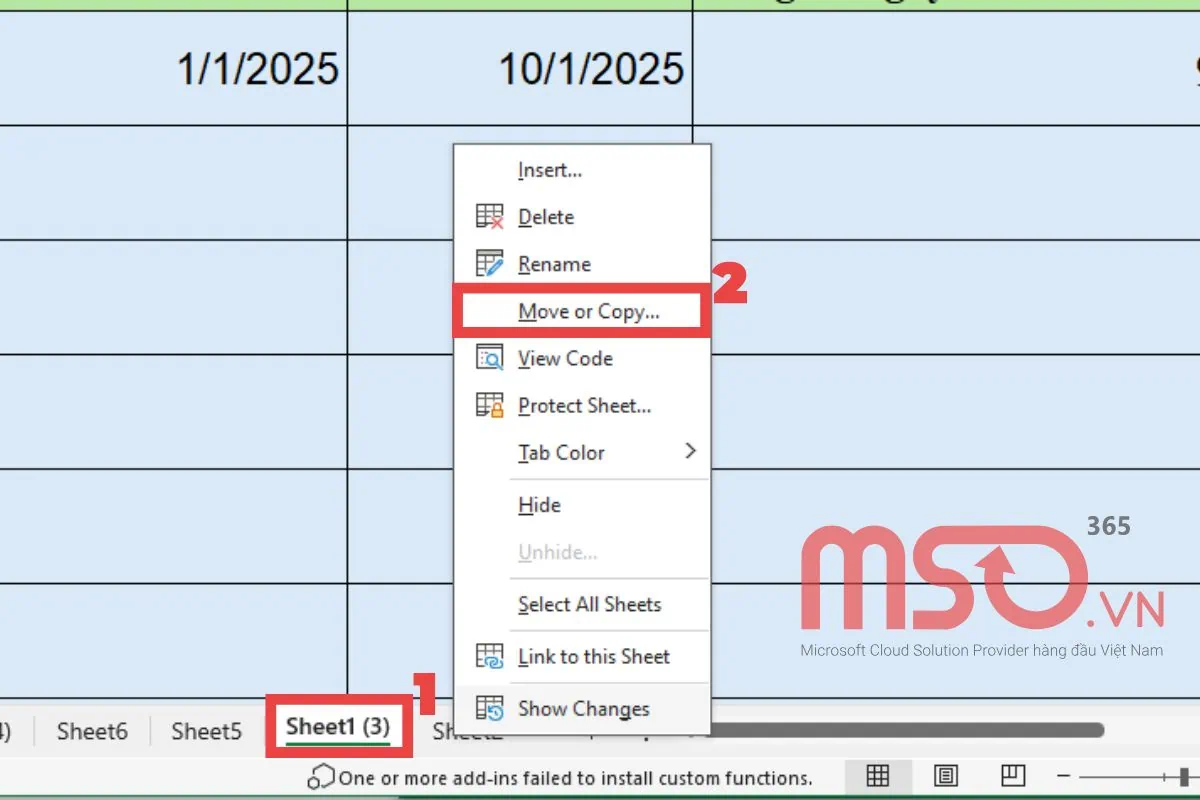
– Bước 3: Trong hộp thoại Move or Copy >> bạn nhấn vào dấu mũi tên tại mục To book >> rồi chọn file Excel đích mà bạn muốn copy Sheet sang.
Lưu ý: Mục này chỉ hiển thị các file Excel mà bạn đang mở, vì vậy hãy mở file Excel mà bạn muốn sao chép Sheet qua lên trước khi thực hiện bước này.
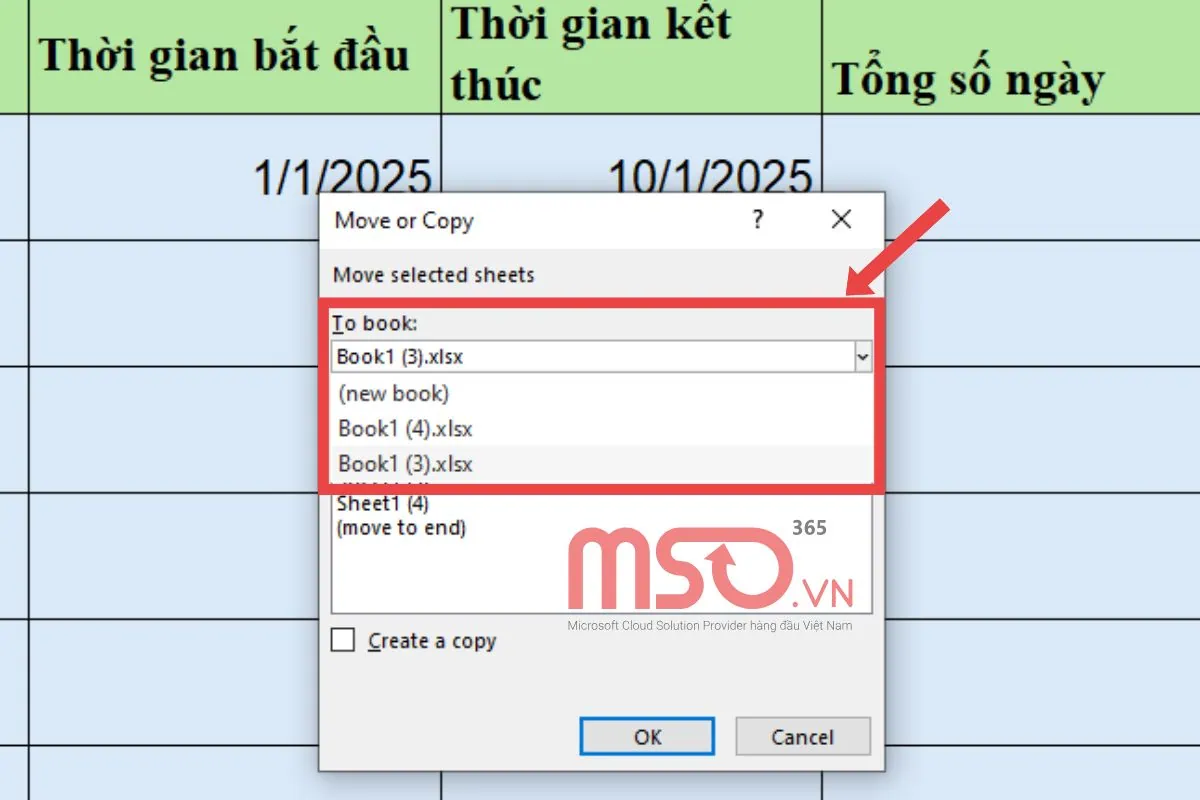
– Bước 4: Tiếp theo, bạn hãy chọn vị trí muốn đặt Sheet copy vào file Excel đích tại mục Before Sheet >> rồi tích chọn mục Create a copy.
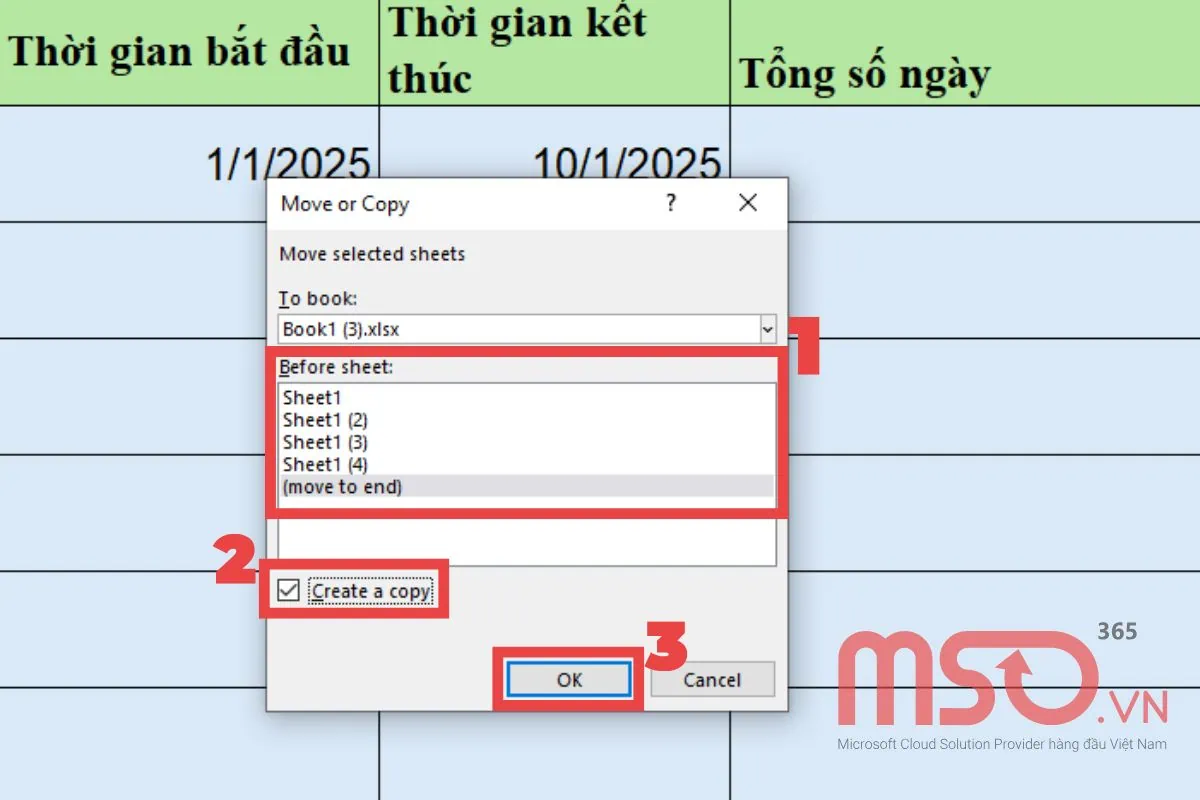
Lưu ý: Tại mục Before Sheet:
- Nếu bạn chọn Sheet1 hoặc Sheet2,… thì Sheet copy sẽ hiển thị ở vị trí trước Sheet mà bạn chọn.
- Nếu bạn chọn (move to end) thì Sheet copy sẽ được hiển thị tại vị trí cuối danh sách trên tab Sheet.
- Nếu bạn không tích chọn mục Create a copy thì Sheet đó sẽ được di chuyển đến vị trí như mà không phải là Sheet copy.
– Bước 5: Cuối cùng, bạn nhấn nút OK để xác nhận hành động copy Sheet này.
Ngay sau đó, Sheet sẽ được copy và dán vào vị trí mà bạn đã chọn ở bước trên.

Trên đây là toàn bộ hướng dẫn chi tiết của chúng tôi về các cách copy sheet trong Excel, bạn có thể sử dụng những cách này để copy sheet trong cùng một file Excel hoặc để copy sheet từ file Excel này sang file Excel khác.
Hướng dẫn cách di chuyển Sheet trong Excel
Ngoài cách cách copy Sheet Excel phía trên ra, thì bạn còn có thể di chuyển sheet mà mình muốn đến vị trí bất kỳ. Phần mềm Microsoft Excel cung cấp khả năng tương tác và sử dụng bảng tính với những thao tác rất đơn giản, bạn có thể di chuyển Sheet trong bảng tính của mình với những cách như sau:
Để di chuyển Sheet trong Excel, bạn có thể thực hiện phương pháp kéo thả đơn giản như nhân giữ sheet rồi kéo thả đến vị trí mong muốn.
Ngoài ra, bạn còn có thể sử dụng tính năng Move or Copy. Để di chuyển sheet bằng cách sử dụng tính năng này thì tại mục Create a copy, bạn cần bỏ tích chọn.

Tại sao khi copy Sheet Excel không giữ được định dạng?
Có nhiều lý do khiến cho sheet Excel của bạn bị mất định dạng khi copy, bao gồm các nguyên nhân phổ biến sau đây:
Copy sai cách
Một trong những nguyên nhân phổ biến nhất dẫn đến Sheet copy bị mất định dạng đó chính là bạn đã copy sai cách. Nếu bạn chỉ copy toàn bộ nội dung trong sheet nguồn và paste vào sheet đích mới, một số định dạng như màu nền, đường viền và font chữ có thể không được giữ nguyên.
Cách khắc phục đơn giản nhất là thay vì bạn thực hiện Copy paste thông thường, thì bạn hãy copy cả sheet bằng tính năng Move or Copy, tính năng này sẽ giúp bạn copy toàn bộ dữ liệu, công thức và định dạng trong sheet thay vì chỉ copy nội dung bên trong.
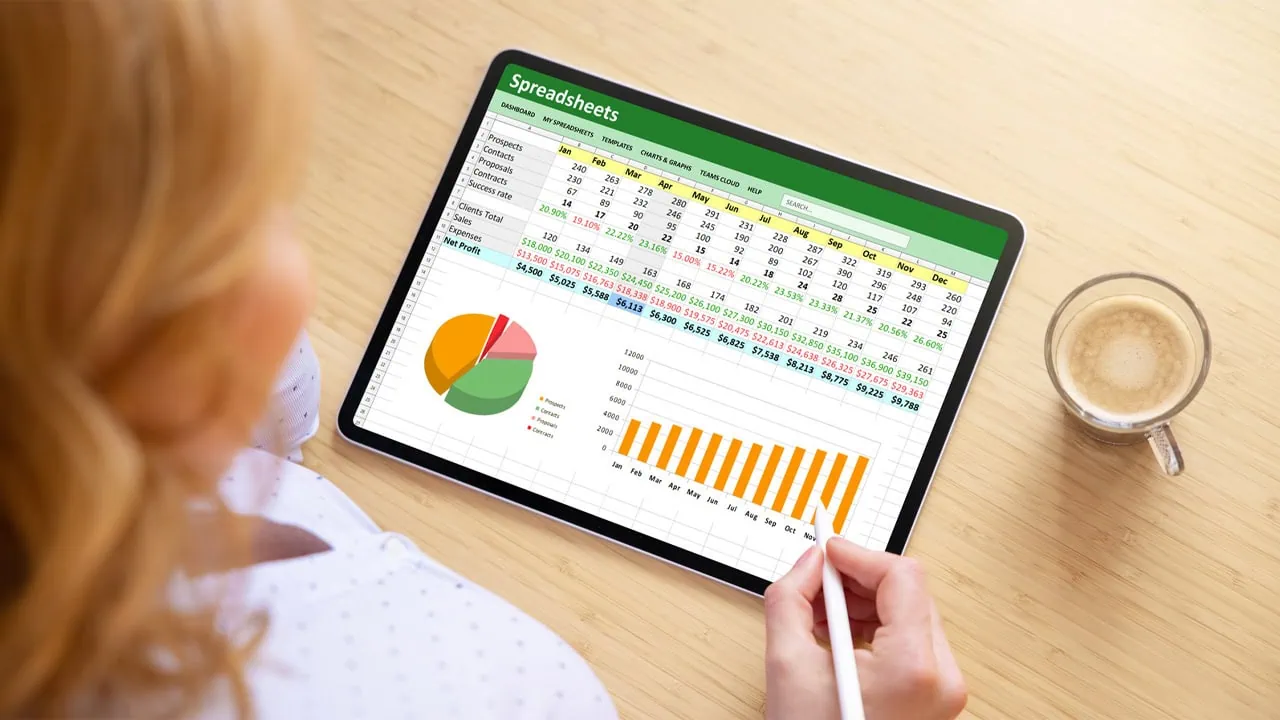
Không chọn Paste Special
Trong trường hợp, bạn thực hiện cách dán dữ liệu vào Sheet mới bằng cách sử dụng Ctrl + V, thì phần mềm Microsoft Excel có thể chỉ sao chép giá trị mà không giữ lại định dạng, điều này khiến cho sheet copy của bạn không giữ nguyên định dạng giống như sheet nguồn. Để khắc phục lỗi này, bạn hãy sử dụng tính năng Paste Special (với tổ hợp phím tắt Ctrl + Alt + V) và chọn mục Formats để sao chép cả định dạng.
File đích chứa theme hoặc định dạng khác sẵn có
Nếu file Excel đích có theme hoặc định dạng được cài đặt mặc định khác với sheet nguồn của bạn, điều này cũng có thể dẫn đến tình trạng lỗi dữ liệu copy từ sheet cũ bị thay đổi theo file mới và khiến cho sheet không giữ nguyên định dạng. Để khắc phục, bạn hãy kiểm tra lại theme và định dạng của file đích trước khi thực hiện các thao tác copy sheet, hoặc bạn cũng có thể chỉnh sửa theme tại phần Page Layout.
Macro hoặc công thức bị lỗi khi chuyển
Một số công thức phụ thuộc vào tham chiếu tuyệt đối hoặc macro có thể không hoạt động đúng khi được copy và chuyển sang file Excel khác, dẫn đến lỗi định dạng của sheet copy. Để khắc phục, bạn cần kiểm tra lại công thức hoặc macro và xem xem nó có tham chiếu đến file cũ không tồn tại không. Nếu có, hãy sửa lại tham chiếu phù hợp với file mới để khắc phục được lỗi định dạng cho sheet copy.
Trên đây là các nguyên nhân phổ biến và hướng dẫn cách khắc phục cụ thể. Nếu bạn gặp phải tình trạng này, vậy thì bạn có thể tham khảo và áp dụng những hướng dẫn phía trên của chúng tôi để khắc phục sự cố nhanh chóng và hiệu quả nhất nhé.
Lời kết
Với nội dung chi tiết được chúng tôi cung cấp trong bài viết phía trên đây, MSO đã cung cấp đến cho bạn thông tin hướng dẫn cụ thể về các cách copy sheet trong Excel. Qua đó giúp bạn nắm rõ được thao tác để copy sheet trong cùng file Excel cũng như là các cách copy Sheet giữ nguyên định dạng trong Excel sang file khác sao cho nhanh chóng và đạt được hiệu quả cao nhất.
Nếu có bất kỳ thắc mắc nào hay những thông tin cần được chúng tôi tư vấn và hỗ trợ về phần mềm Microsoft Excel nói riêng hay là các sản phẩm của Microsoft nói chung, bạn có thể liên hệ ngay thông qua thông tin dưới đây để nhận được hỗ trợ sớm nhất từ MSO nhé. Chúng tôi sẽ hỗ trợ và giải quyết giúp bạn kịp thời và nhanh chóng nhất để bạn có được một trải nghiệm liền mạch nhất khi sử dụng phần mềm Microsoft Excel.
———————————————————
Fanpage: MSO.vn – Microsoft 365 Việt Nam
Hotline: 024.9999.7777